在centos系统上安装Google Chrome浏览器,可以通过以下两种主要方法实现:通过YUM软件源在线安装和下载RPM包进行本地安装,以下是详细的步骤和说明:
通过YUM软件源在线安装
1、添加谷歌官方YUM软件源:
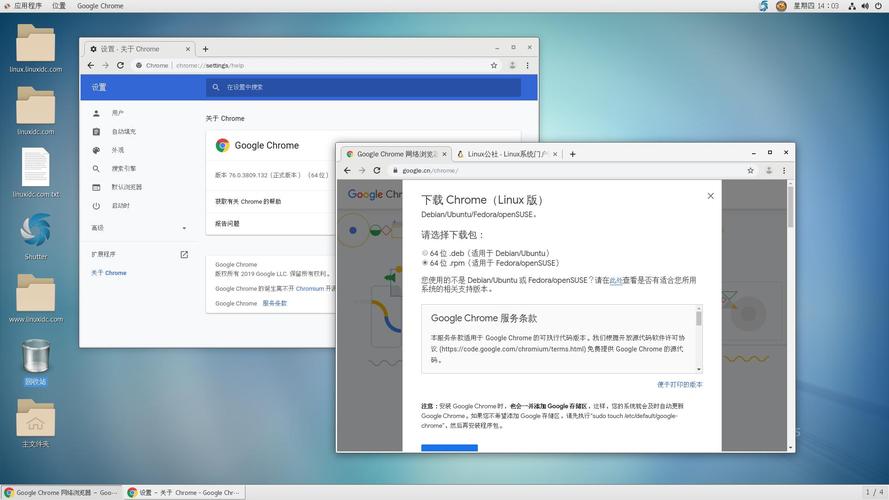
在CentOS系统的/etc/yum.repos.d/目录下创建一个新的文件googlechrome.repo。
```bash
sudo vi /etc/yum.repos.d/googlechrome.repo
```
将以下内容添加到文件中并保存:
```plaintext
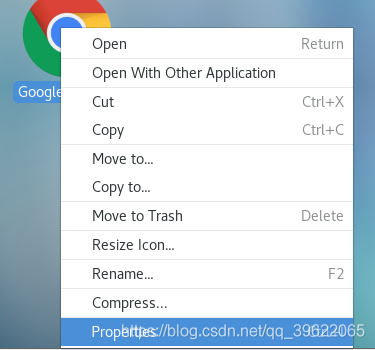
[googlechrome]
name=googlechrome
baseurl=http://dl.google.com/linux/chrome/rpm/stable/$basearch
enabled=1
gpgcheck=1
gpgkey=https://dlssl.google.com/linux/linux_signing_key.pub
```
确保文件内容正确无误后,保存并退出编辑器。
2、查看Chrome是否可用:
运行以下命令以确认Chrome软件包是否已添加到YUM源中:
```bash
sudo yum list available | grep googlechrome
```
如果一切正常,应该会显示可安装的Chrome版本信息。
3、安装Chrome:
使用以下命令安装最新版本的Chrome:
```bash
sudo yum install googlechromestable
```
如果需要安装特定版本的Chrome,可以使用如下命令(将{version}替换为所需版本号):
```bash
sudo yum install googlechromestable{version}
```
安装过程中可能会提示输入密码,完成后即可成功安装Chrome。
4、解决可能的依赖问题:
如果安装过程中遇到依赖问题,可以手动安装缺失的依赖包,如果缺少libXss*或libappindicator*等包,可以运行以下命令安装:
```bash
sudo yum install y libXss* libappindicator
```
确保已安装liberationfonts和nss相关包,这些是Chrome运行所需的基本依赖。
下载RPM包进行本地安装
1、下载Chrome RPM包:
访问Google Chrome官方下载页面,选择适用于CentOS的64位系统版本,下载对应的RPM安装包。
```bash
wget https://dl.google.com/linux/direct/googlechromestable_current_x86_64.rpm
```
下载的文件默认保存在用户的主目录下。
2、安装依赖包:
在安装Chrome RPM包之前,确保系统中已安装必要的依赖包,可以使用以下命令安装常见的依赖:
```bash
sudo yum install redhatlsb* libXss* libappindicator
```
如果遇到特定的依赖缺失错误,可以根据错误提示信息逐个安装缺失的包。
3、导入GPG公钥:
为了确保软件包的安全性,建议导入Google的GPG公钥:
```bash
sudo rpm import https://dlssl.google.com/linux/linux_signing_key.pub
```
这样可以避免因GPG密钥验证失败导致的安装问题。
4、安装Chrome:
使用root权限运行以下命令安装下载的RPM包:
```bash
sudo rpm ivh googlechromestable_current_x86_64.rpm
```
或者,使用YUM本地安装功能:
```bash
sudo yum localinstall googlechromestable_current_x86_64.rpm
```
安装完成后,可以通过运行googlechrome version命令来验证安装是否成功。
启动与配置Chrome
1、启动Chrome:
你可以通过命令行输入googlechrome &启动Chrome,或者点击应用菜单中的Chrome图标启动。
首次启动时,Chrome会询问是否设置为默认浏览器以及是否发送统计信息给Google,根据个人偏好进行选择。
2、同步与扩展:
登录Google账户后,可以同步书签、历史记录、密码等数据,并安装各种Chrome应用和扩展来增强浏览器功能。
常见问题与解决方案
1、Q1: 如果在安装过程中遇到“GPG密钥验证失败”的错误怎么办?
A1: 可以尝试禁用GPG检查,在YUM源配置文件中将gpgcheck的值设为0,然后重新运行安装命令,但请确保软件包来源可信,以避免潜在的安全风险。
2、Q2: 如何升级已安装的Chrome浏览器到最新版本?
A2: Google Chrome会自动检查更新并在有新版本发布时提示用户进行升级,你也可以通过YUM或dnf命令手动检查并升级:
```bash
sudo yum update googlechromestable
```
或者使用桌面标准软件升级工具来完成升级。
是在CentOS系统上安装Google Chrome浏览器的详细步骤和常见问题解决方案,通过这些步骤,你应该能够顺利地在CentOS上安装和使用Chrome浏览器。











